Không thể tắt dịch vụ trò chuyện. Không giống như các tài khoản mạng xã hội mà bạn có thể hủy kích hoạt trong một khoảng thời gian ngắn (hoặc kéo dài), dịch vụ trò chuyện sẽ tiếp tục hoạt động ngay cả khi bạn đã đăng xuất. Bạn bè của bạn sẽ thấy rằng bạn đang ngoại tuyến, nhưng ngay cả sau đó, họ vẫn có thể gửi tin nhắn. Điều này đúng với tất cả các loại ứng dụng và dịch vụ trò chuyện, bất kể chúng được sử dụng cho công việc hay giao tiếp cá nhân.
Nếu bạn muốn ngừng nhận tin nhắn cho một dịch vụ cụ thể, bạn không thể làm gì nhiều. Nếu bạn không có kế hoạch sử dụng dịch vụ, việc xóa tài khoản là hợp lý, nhưng nếu bạn đang tạm nghỉ, thì một thông báo Vắng mặt là cách để thực hiện.
Tin nhắn vắng mặt
Thông báo Vắng mặt là một thông báo tự động mà người dùng có thể thiết lập. Tin nhắn này sẽ tự động được gửi đến bất kỳ ai cố gắng liên hệ với bạn. Tin nhắn có thể được thiết lập để nó được gửi vào những ngày nhất định.
Không có mặt tại Văn phòng trong Nhóm
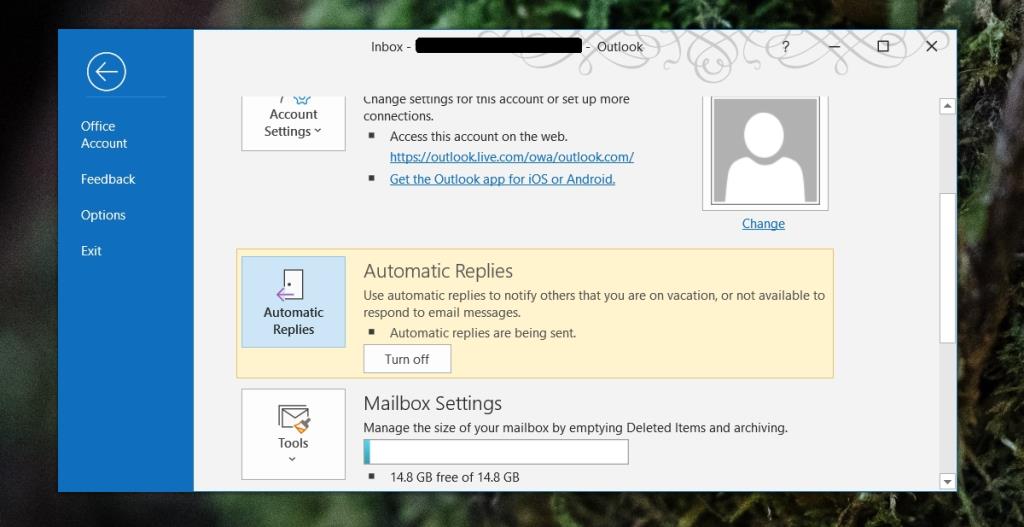 Microsoft Teams cho phép người dùng đặt thông báo Vắng mặt. Không giống như trạng thái được đặt cho hồ sơ của người dùng, thông báo này được hiển thị khi ai đó cố gắng nhắn tin cho người dùng hoặc đề cập đến họ trong một cuộc trò chuyện nhóm / nhóm.
Microsoft Teams cho phép người dùng đặt thông báo Vắng mặt. Không giống như trạng thái được đặt cho hồ sơ của người dùng, thông báo này được hiển thị khi ai đó cố gắng nhắn tin cho người dùng hoặc đề cập đến họ trong một cuộc trò chuyện nhóm / nhóm.
Trạng thái không có mặt của Microsoft Teams
Bạn có thể đặt trạng thái Vắng mặt trực tiếp trong Microsoft Teams và thêm một tin nhắn ngắn vào đó.
- Mở Microsoft Teams.
- Nhấp vào hồ sơ của bạn ở trên cùng bên phải.
- Chọn Đặt thông báo trạng thái từ menu.
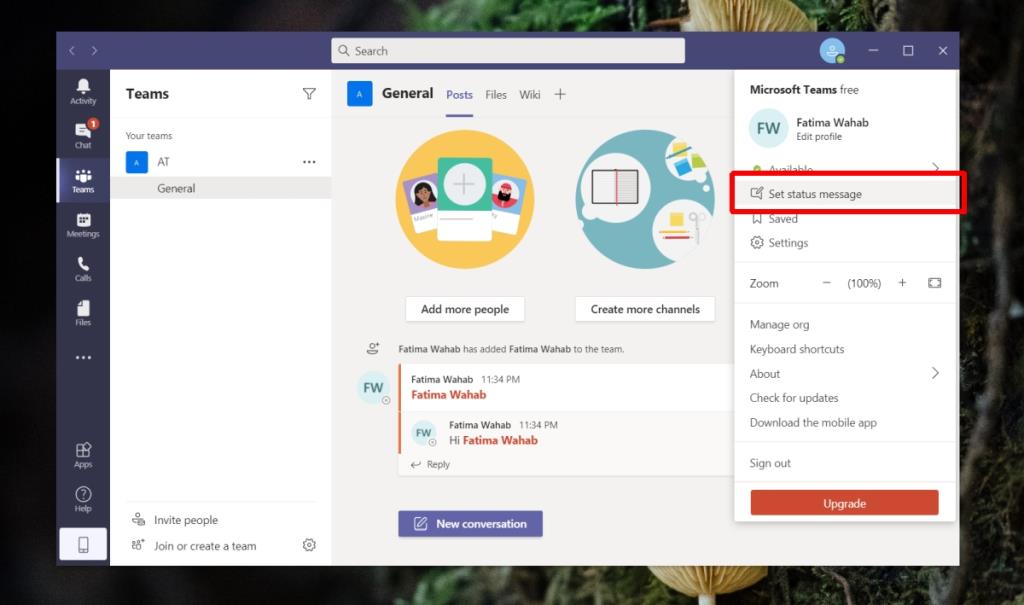
- Soạn tin nhắn có độ dài từ 280 ký tự trở xuống. Bạn có thể đề cập đến một thành viên trong nhóm trong tin nhắn nếu bạn muốn.
- Mở menu thả xuống 'Xóa thông báo trạng thái sau' .
- Chọn Tùy chỉnh.
- Chọn ngày cuối cùng mà bạn sẽ không có mặt tại văn phòng.
- Nhấp vào Xong.
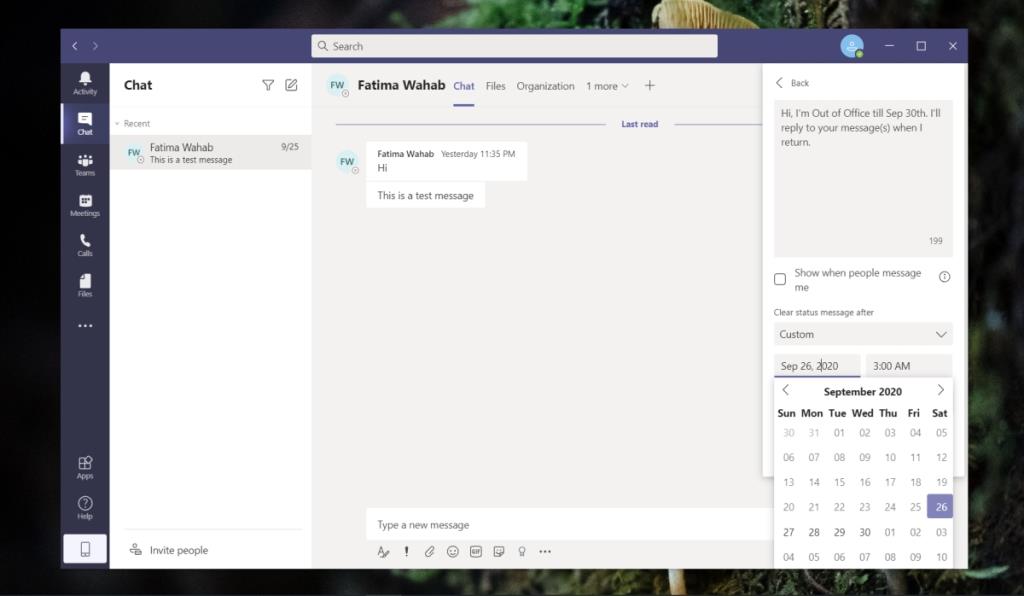
Cách thiết lập Vắng mặt từ Ứng dụng Outlook
Nếu bạn đang sử dụng cùng một tài khoản cho Microsoft Teams và Outlook, việc đặt thông báo Vắng mặt trong Outlook sẽ đồng bộ hóa thông báo đó với Microsoft Teams.
Tuy nhiên, hãy cảnh báo rằng tin nhắn sẽ đồng bộ theo quyết định của riêng mình. Nó không xảy ra ngay lập tức, và trên thực tế, nó có thể không bao giờ xảy ra. Ngoài ra, bạn chỉ có thể đặt thông báo Vắng mặt trong Outlook nếu bạn đang sử dụng email tài khoản Outlook hoặc Microsoft.
- Mở Outlook trên màn hình của bạn.
- Đi tới Tệp.
- Nhấp vào Trả lời Tự động.
- Chọn 'Gửi trả lời tự động.'
- Soạn thư trả lời.
- Chọn 'Chỉ gửi trong phạm vi thời gian này.'
- Chọn phạm vi ngày mà thư trả lời tự động sẽ được gửi đến.
- Nhấp vào Ok.
- Bạn có thể thêm ngoại lệ bằng cách nhấp vào 'Quy tắc' ở dưới cùng.
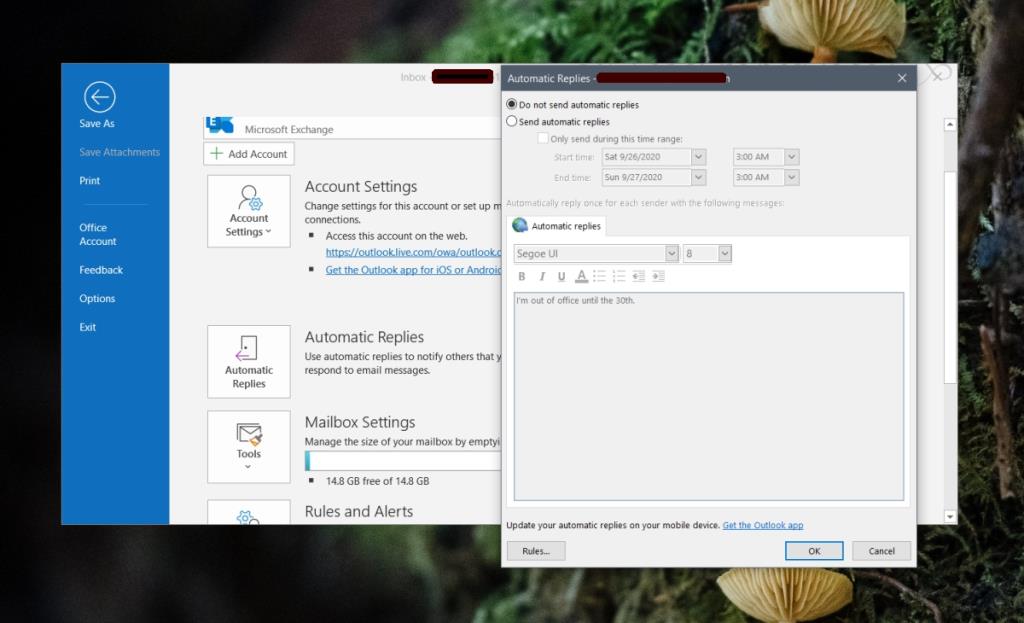
Tắt Trạng thái không có mặt tại Office của Microsoft Teams
Việc tắt trạng thái Vắng mặt trong Microsoft Teams rất dễ dàng mặc dù bạn nên biết rằng bạn chỉ phải tắt nó nếu bạn muốn ngừng gửi nó trước ngày đặt trước. Nếu ngày kết thúc của tin nhắn đã qua, tin nhắn sẽ tự động ngừng hiển thị.
- Mở Microsoft Teams.
- Nhấp vào hồ sơ của bạn ở trên cùng bên phải.
- Bấm vào nút xóa / thùng rác ở dưới cùng bên phải của thông báo Vắng mặt.
- Các tin nhắn / trạng thái sẽ được gỡ bỏ .
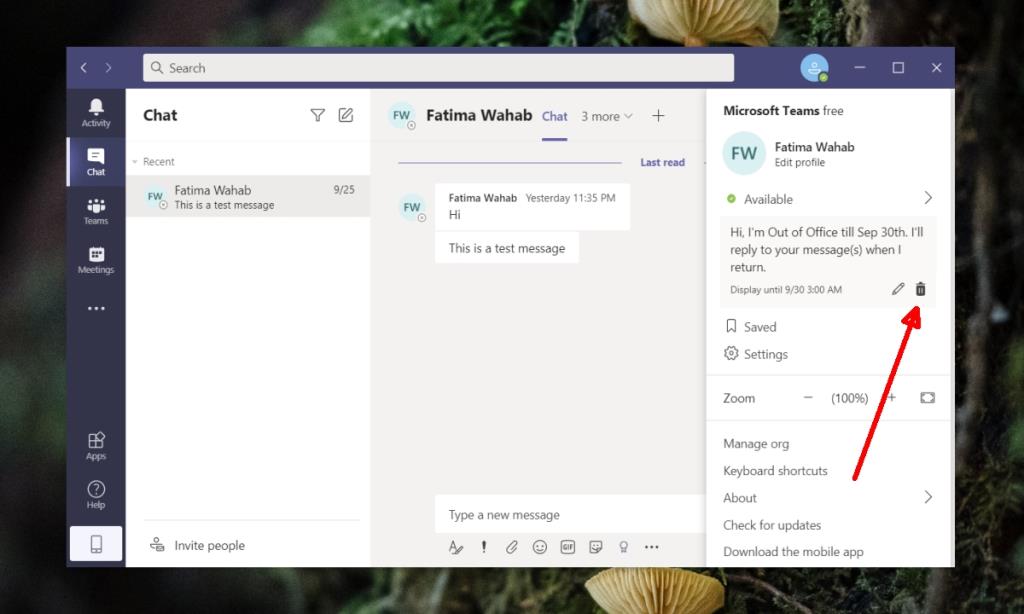
Tắt cảnh báo Outlook vắng mặt
Nếu bạn đã thiết lập cảnh báo Vắng mặt trong Outlook và nó đang đồng bộ hóa với Microsoft Teams, bạn sẽ phải tắt nó khỏi Outlook.
- Mở Outlook.
- Đi tới Tệp.
- Trong Trả lời tự động , nhấp vào nút 'Tắt'.
Lưu ý: Trạng thái có thể mất nhiều thời gian để đồng bộ hóa với Microsoft Teams.
Sự kết luận
Mặc dù có hai cách khác nhau để đặt trạng thái Không có mặt trong Microsoft Teams, chúng tôi thực sự khuyên bạn nên sử dụng tùy chọn gốc trong Microsoft Teams. Outlook không phải lúc nào cũng đồng bộ hóa thư và bạn có thể bị mắc kẹt với thư rất lâu sau khi thư hết hạn. Quan trọng hơn, nếu bạn sử dụng Gmail (hoặc tài khoản khác), tùy chọn tích hợp sẵn của Outlook sẽ không khả dụng.


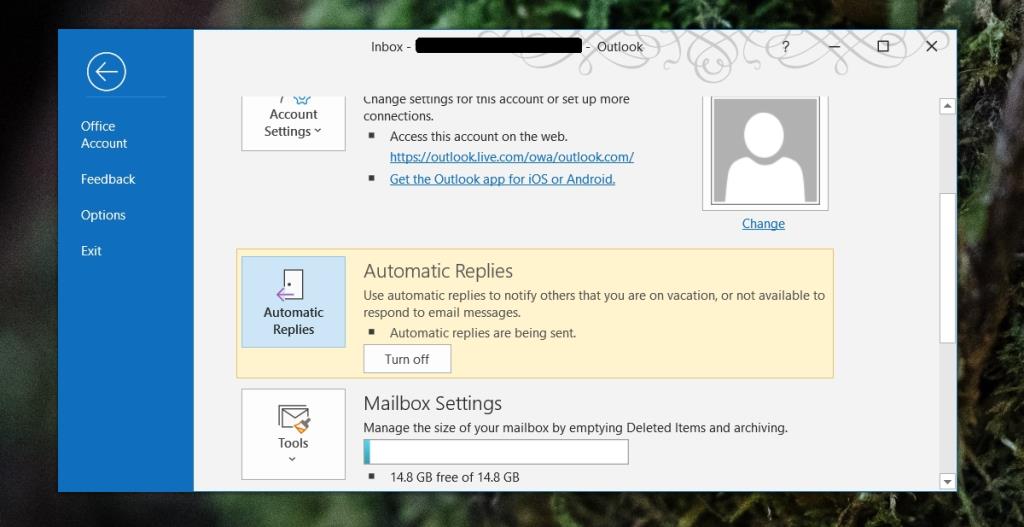
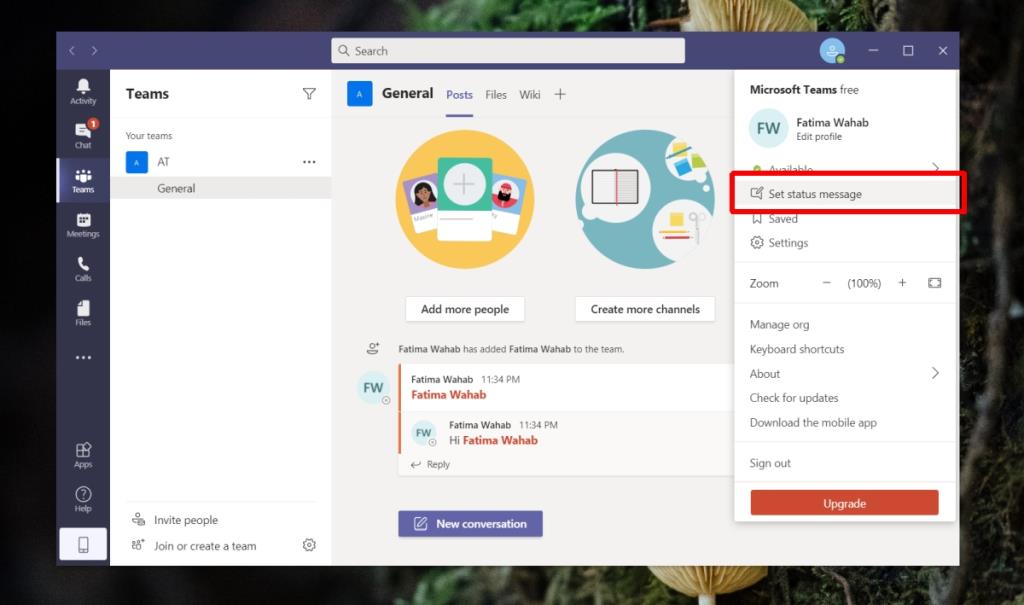
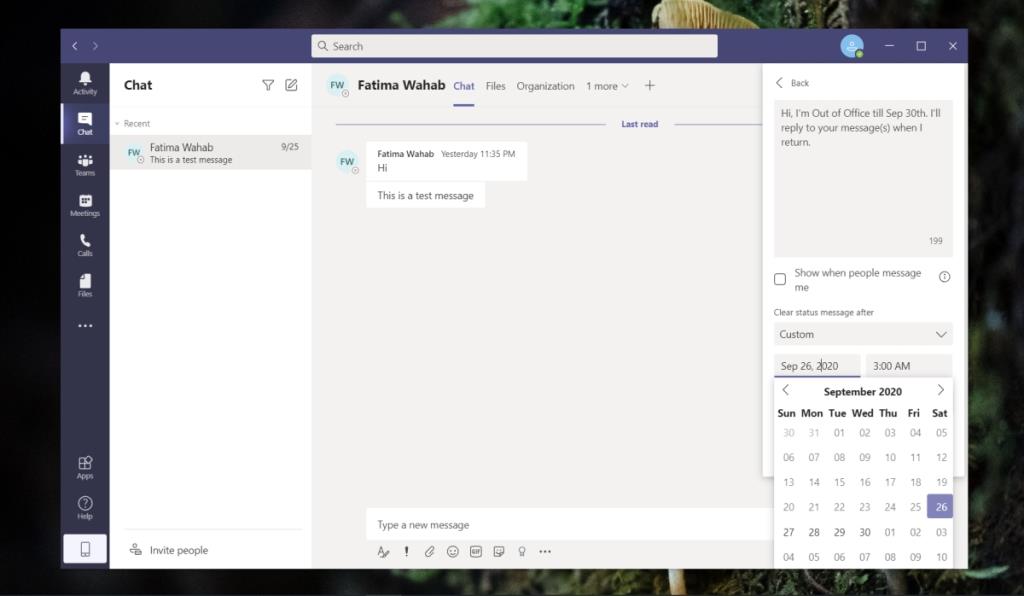
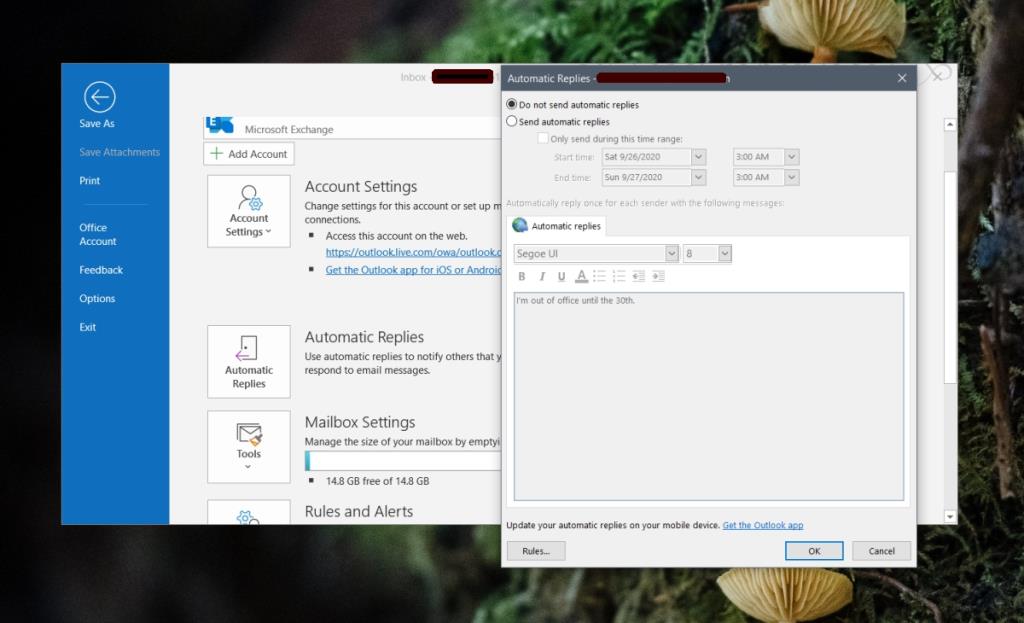
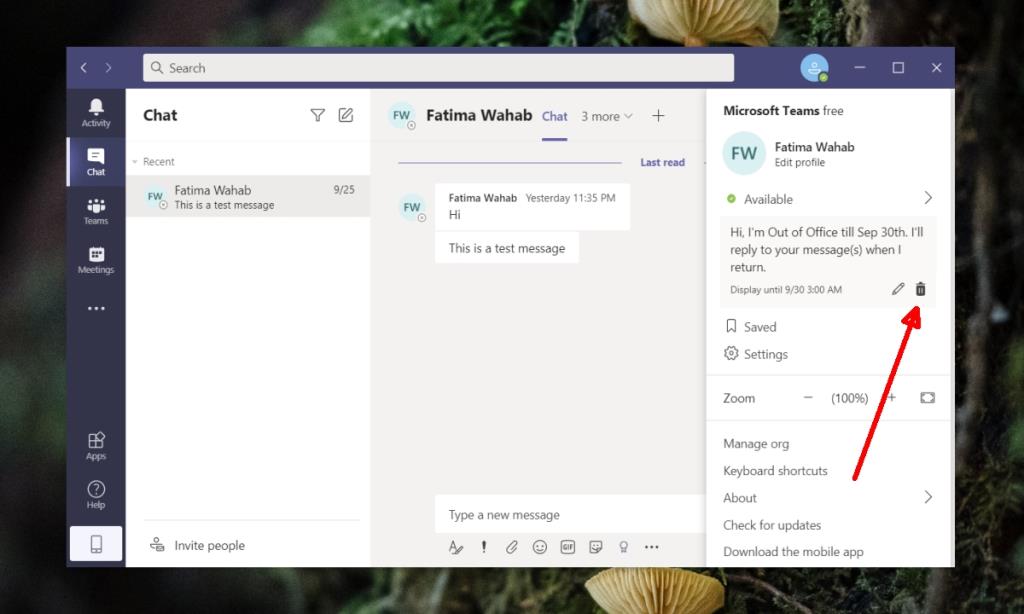


![Kênh trong Microsoft Teams là gì [Giải thích đầy đủ] Kênh trong Microsoft Teams là gì [Giải thích đầy đủ]](https://cloudo3.com/resources8/images21/image-6757-1220120647222.jpg)

























